V2Ray是一款模块化的代理软件,V2Ray原生支持Socks、HTTP、Shadowsocks、VMess等协议,并且还有很多附属的高级功能,比如HTTP伪装、真正的TLS协议等等。简单点说这是一款非常强大的代理软件。
也正是因为它过于“强大”导致配置比较复杂,对于一般用户而言很难上手。虽然V2Ray的官方网站就是一个wiki,并且wiki内写的内容相当之多,也非常之详细,但对于普通用户而言,即便你全部看完也有点“摸不着头脑”的感觉。在这样的一个情形下,V2Ray官网在后续推出了一个“白话文版上手教程”。这个教程相对官方原版那种专业术语颇多的教程而言,已经容易看懂许多了,也更容易去实现了,但LALA觉得还是不够精简。
有些普通用户看到长篇大论的文章可能瞬间就没有了阅读的欲望,同样一个代理软件,普通用户一般只需要它具备基本的功能即可,其他“高级玩法”对于普通用户而言也基本用不上,所以也就没有配置辣么多功能的必要。那么LALA今天教大家用最简单的方法来配置使用V2Ray~
首先准备一台VPS,系统选择CentOS7X64位,注意是7不是6!使用Xshell以root用户的身份登录你到你的机器内。
输入下面的命令一键安装V2Ray:
bash <(curl -L -s https://install.direct/go.sh)
安装完毕后如图所示:
![]()
关闭CentOS7的防火墙:
systemctl stop firewalld.service
首先我们用V2Ray最常规的连接协议vmess来配置。
编辑V2Ray的配置文件:
vi /etc/v2ray/config.json
清空这个配置文件内的内容,替换为下面的内容:
{
"inbound": {
"port": 23333,
"protocol": "vmess",
"settings": {
"clients": [
{
"id": "你的UUID",
"alterId": 64
}
]
}
},
"outbound": {
"protocol": "freedom",
"settings": {}
}
}
1、在上面的配置信息中port是V2Ray监听的端口号,你可以任意修改,这里LALA的配置是默认为23333
2、“你的UUID”这里你可以理解为就相当于SS的密码,你需要在这里填写一个UUID。UUID我们可以借助这个网站来生成:https://www.uuidgenerator.net/
打开这个网站,首页就会自动给你生成一个UUID,如图所示,复制这个ID粘贴到“你的UUID”中替换即可。
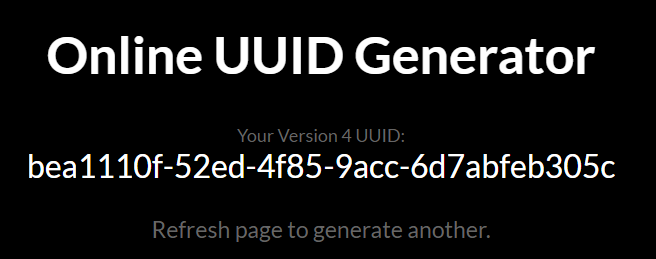
接着启动V2Ray:
systemctl start v2ray
当然你可以通过下面的命令来控制V2Ray:
停止:systemctl stop v2ray
重启:systemctl restart v2ray(修改配置文件后务必要重启,使之生效。)
在V2Ray运行后,我们通过下面的命令查看当前的运行状态:
ps -ef | grep v2ray
如图所示运行正常:
![]()
到这里,V2Ray的服务端就配置完成了。接下来是客户端的配置。
首先打开地址下载V2Ray的客户端:https://github.com/v2ray/v2ray-core/releases
下载如图箭头所指的压缩包,如果你是32位系统就下载v2ray-windows-32.zip,是64位系统就下载v2ray-windows-64.zip
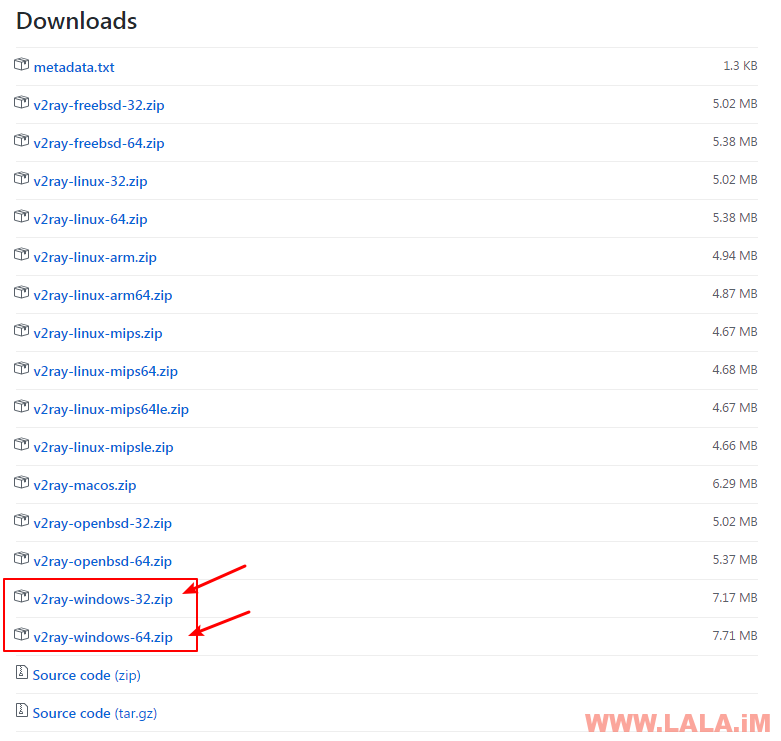
接着我们来下载一个第三方的GUI客户端:https://github.com/kxjhlele/v2ray-taskbar/releases
下载如图箭头所指压缩包。
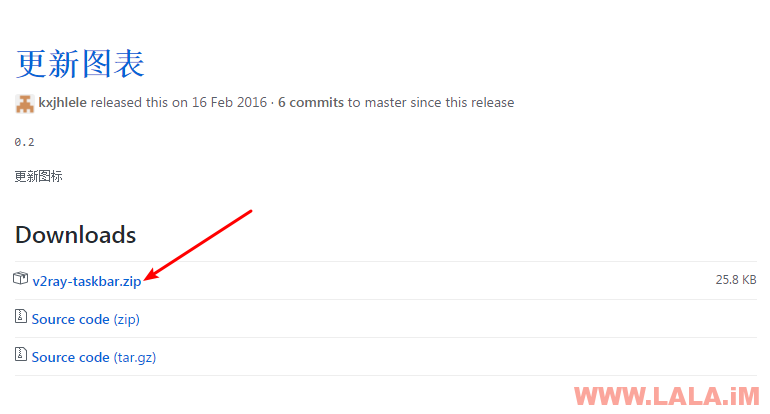
解压这两个压缩包,你可以得到v2ray-v2.45-windows-64文件夹以及一个v2ray-taskbar.exe程序,将v2ray-taskbar.exe移动或者复制到v2ray-v2.45-windows-64文件夹内。
接着使用EditPlus等编辑工具编辑config.json文件,将文件内的所有内容清空,替换成下面的内容:
{
"inbound": {
"port": 1080, // 本地监听端口,不用更改,默认即可。
"protocol": "socks", // 入口协议为SOCKS5,不用更改。
"settings": {
"auth": "noauth" //socks的认证设置,noauth代表不认证,由于socks通常在客户端使用,所以这里不认证。
}
},
"outbound": {
"protocol": "vmess", // 出口协议,不用更改。
"settings": {
"vnext": [
{
"address": "lala.im", // 服务器地址,请修改为你自己的服务器IP或域名。
"port": 23333, // 服务器端口,与服务器上的配置文件要相同
"users": [
{
"id": "你的UUID", // 用户的UUID必须与服务器端配置相同
"alterId": 64 // 此处的值也应当与服务器相同
}
]
}
]
}
}
}
请按照配置文件中的注释来填写相应的信息,总之你只要遵循服务器地址填写你的VPS公网IP、服务器端口和UUID都与服务器上的配置文件相同即可。
在v2ray-v2.45-windows-64目录内双击运行v2ray-taskbar.exe即可看到图形化的V2Ray客户端界面了:
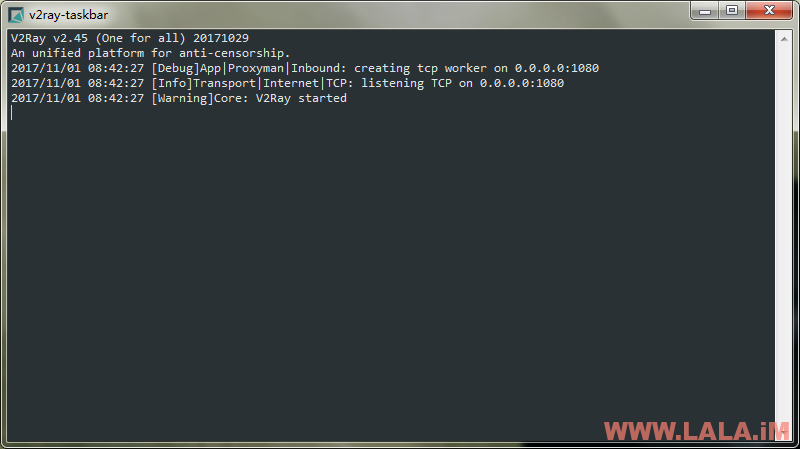
至此V2Ray的配置就全部完成了。此时有人可能就会问了,为啥我现在还是不能科学上网?还是无法打开被Q的网站?因为你还需要配置你的浏览器。
下面LALA以Chrome为例,首先在Google应用商店内搜索:SwitchyOmega
安装这款插件,如图所示:

打开插件设置页,按如图设置:
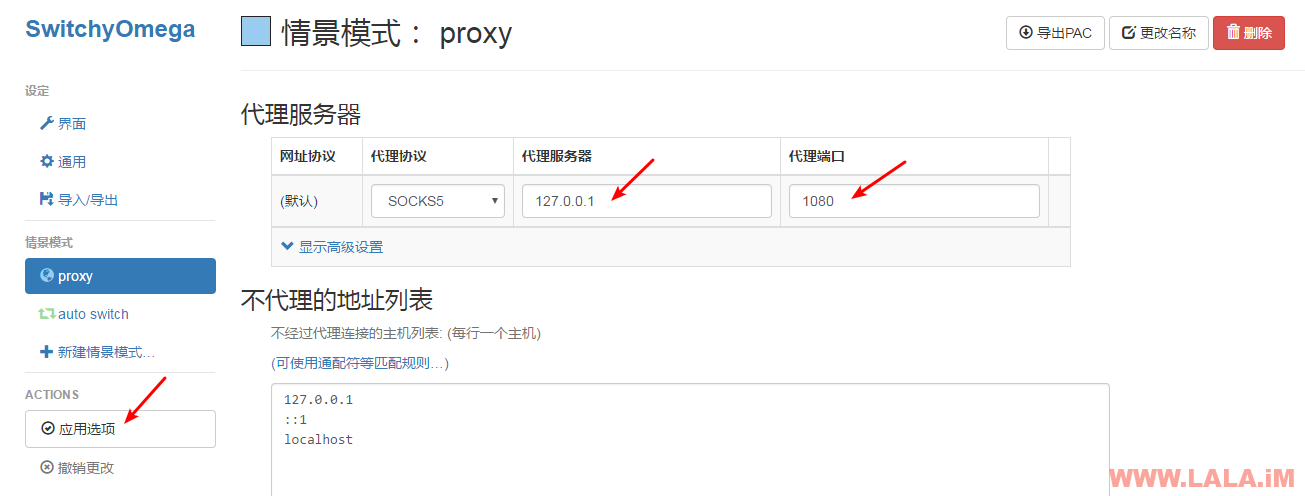
点击右上角的插件图标,选择proxy,如图所示:
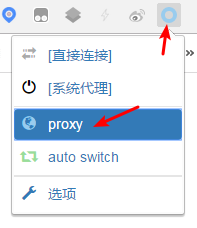
现在开始你的网上冲浪吧~
其他浏览器,比如FireFox、IE之类请自行上网搜索Socks5代理设置。教程和方法很多很多,LALA这里就不重复造轮子了。
对于普通用户而言,上面所说的这种连接方式是最基本的,没有加任何黑科技。在很多线路不是特别好的VPS中,速度是相当之慢。想必许多用户在使用这种连接方式的时候都能感受的到。那么有没有办法像SS那样,可以使用FinalSpeed或者Kcptun之类的工具加速呢?答案是:肯定有的!
我们在文章开始的时候就夸过V2Ray的强大,这里想给V2Ray的连接速度加速,就要祭出V2Ray内置的一个功能了:mKCP
mKCP其实就是在V2Ray上实现的KCP协议,和Kcptun基本相同。下面就给出V2Ray使用mKcp协议的配置文件。
首先是服务器端的配置信息:
{
"inbound": {
"port": 23333,
"protocol": "vmess",
"settings": {
"clients": [
{
"id": "你的UUID",
"alterId": 64
}
]
},
"streamSettings":{
"network":"kcp",
"kcpSettings": {
"mtu": 1350,
"tti": 20,
"uplinkCapacity": 5,
"downlinkCapacity": 100,
"congestion": false,
"readBufferSize": 1,
"writeBufferSize": 1,
"header": {
"type": "none"
}
}
}
},
"outbound": {
"protocol": "freedom",
"settings": {}
}
}
1、在这个配置文件中uplinkCapacity以及downlinkCapacity表示的是你宽带上行带宽和下行带宽的峰值,比如LALA是电信100M宽带,那么downlinkCapacity填写100即可,上行电信限速5M,所以uplinkCapacity这里填写5。
2、编辑V2Ray的配置文件:
vi /etc/v2ray/config.json
清空我们之前的配置信息,粘贴上面的新配置信息。
3、重启V2Ray服务端:
systemctl restart v2ray
接着我们打开本地客户端的配置文件config.json
清空之前的配置信息,粘贴下面的新配置信息:
{
"inbound": {
"port": 1080,
"protocol": "socks",
"settings": {
"auth": "noauth"
}
},
"outbound": {
"protocol": "vmess",
"settings": {
"vnext": [
{
"address": "lala.im",
"port": 23333,
"users": [
{
"id": "你的UUID",
"alterId": 64
}
]
}
]
},
"streamSettings":{
"network":"kcp",
"kcpSettings": {
"mtu": 1350,
"tti": 20,
"uplinkCapacity": 5,
"downlinkCapacity": 100,
"congestion": false,
"readBufferSize": 1,
"writeBufferSize": 1,
"header": {
"type": "none"
}
}
}
}
}
至此,现在你的V2Ray连接就是经过KCP协议加速过的了。下面是LALA简单测试的速度对比。
首先是普通的Vmess协议:
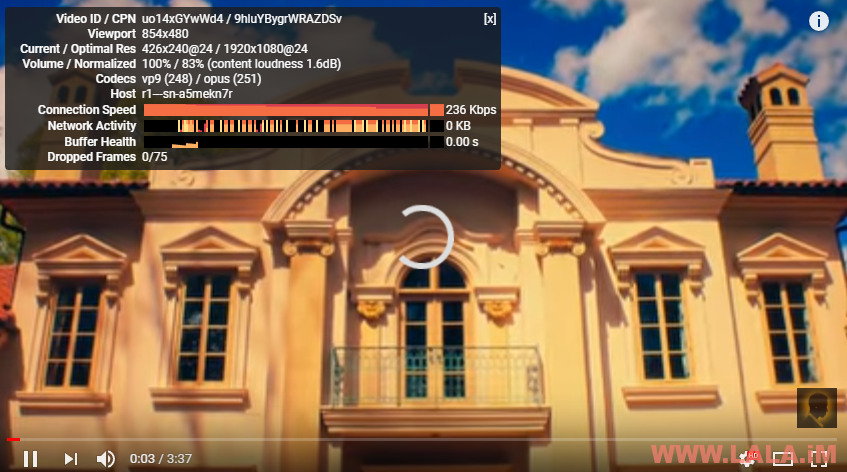
很悲剧,普通的视频都看不了,卡的一直缓冲。
接下来是使用了KCP加速过后的Vmess:
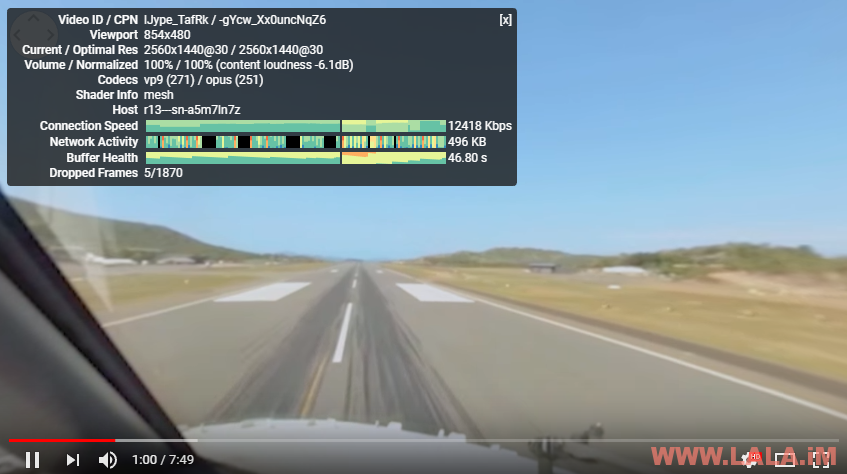
翻天覆地的变化,加速效果非常明显。
总结:
1、V2Ray目前而言,客户端不是很完善,使用起来也不是很方便,适合喜欢折腾的个人使用。
2、内置的mKCP加速似乎不够暴力,没有我直接使用Kcptun+SS的速度快,可能是我姿势问题吧。
3、有关V2Ray的更多高级功能,这里就不在一一说明了,有兴趣的可以参考:https://toutyrater.github.io/advanced/
个人觉得V2Ray作为一个新的代理软件尝尝鲜还是阔以的,对高级功能有需求的用户而言想当主力使用也是阔以的,但如果不喜欢折腾只想安安静静的上个网,那么我还是推荐各位继续使用SS。。。







最新评论
5211314
能不能教我 一点不会